1、新建文档,输入文字Y。

2、选择文字图层,按住alt键,多次点按键盘上键,可实现多次复制且移动的文字图层。感觉产生便宜的厚度足够停止即可。

3、选择所有拷贝的文字图殿秩痊肭层,使用快捷键(Ctrl+E)合并图层。将合并的图层放到文字图层下方。双击合并图层打开图层样式面板,选择颜色叠加:填充黑色。
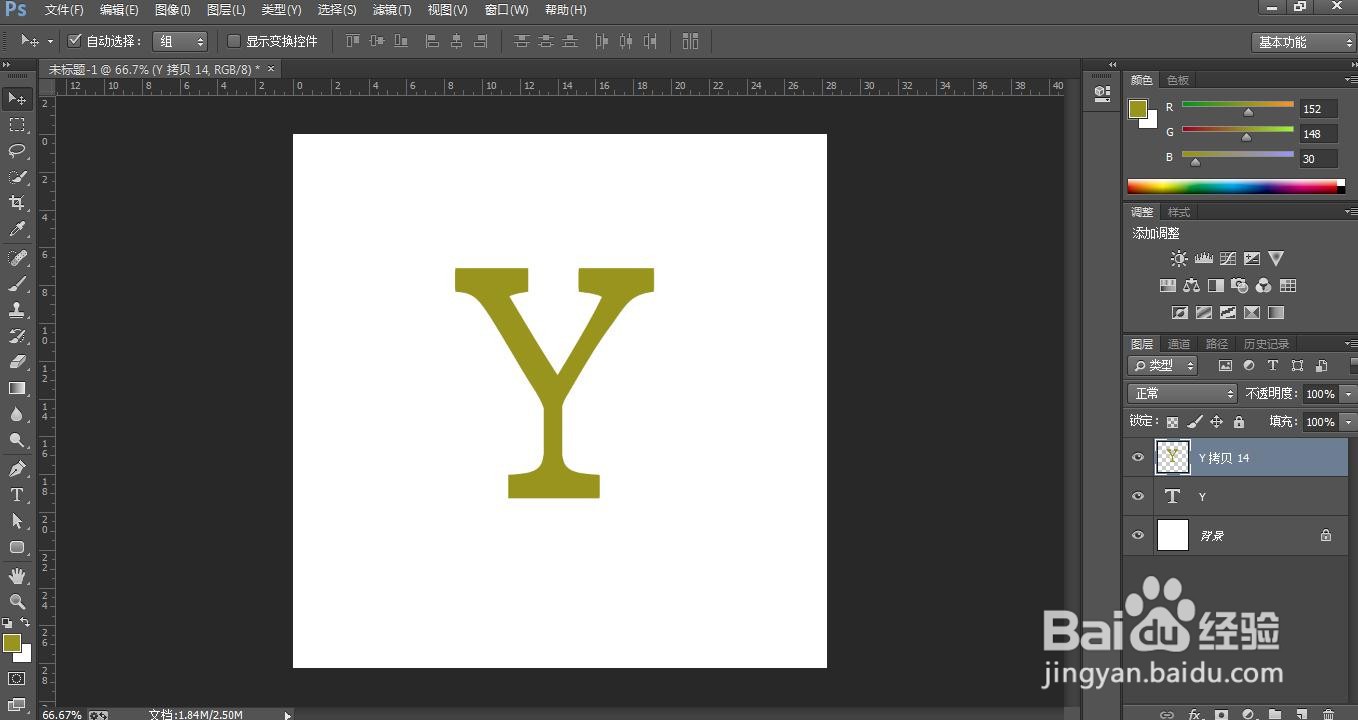


4、按住Ctrl,点击文亨蚂擤缚字图层缩略图调出选区。新建空白图层,点击菜单编辑>描边:设置1像素,选择白色。点击确定。


5、选择图层1,建立图层蒙版。前景色设置为白色,使用画笔工具透明度设置:50%,涂抹描边的区域,降低下描边效果。
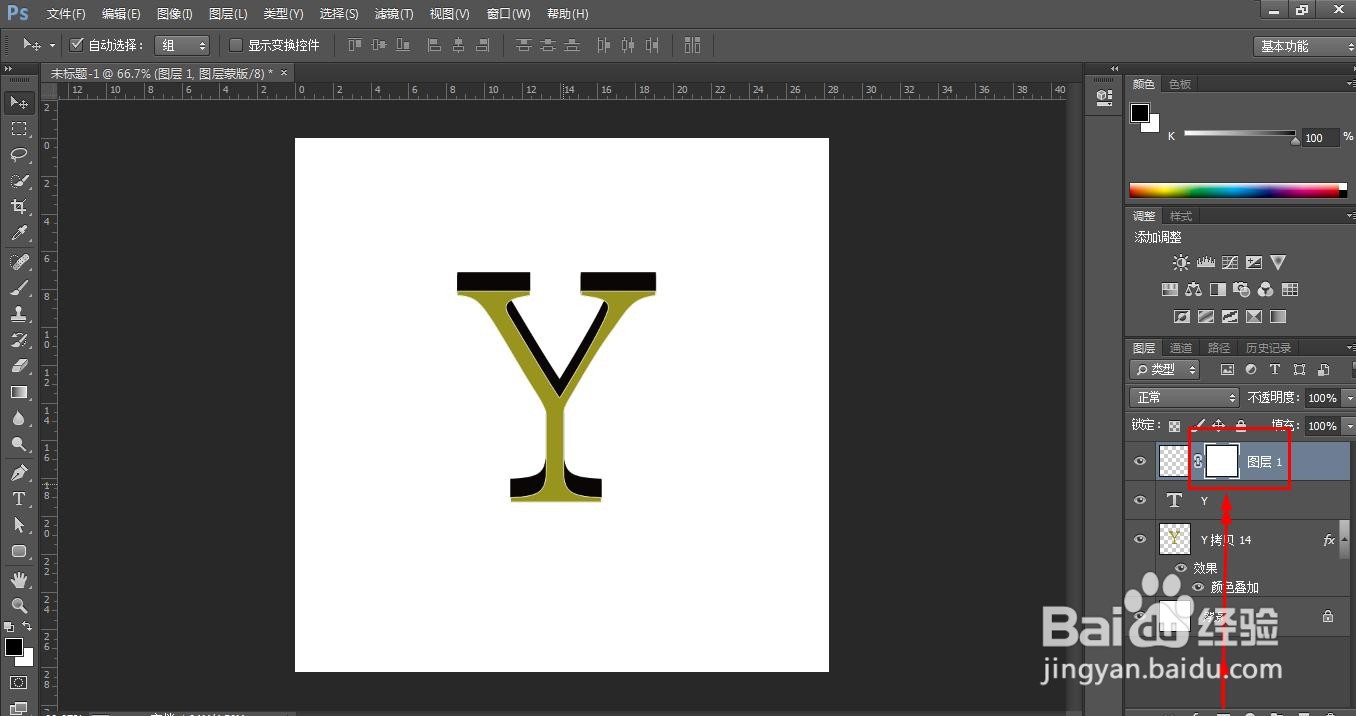
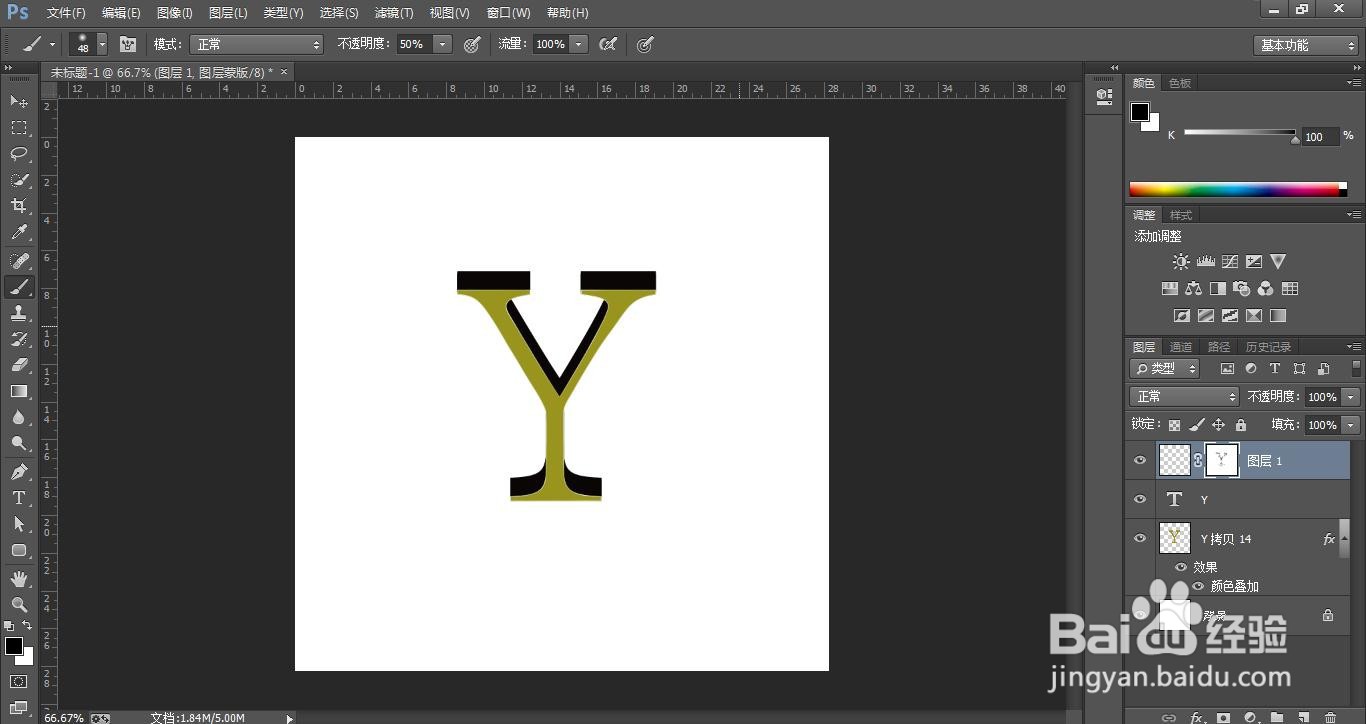
6、选择文本图层,双击打开图层样式面板,选择渐变叠加:增加渐变色。
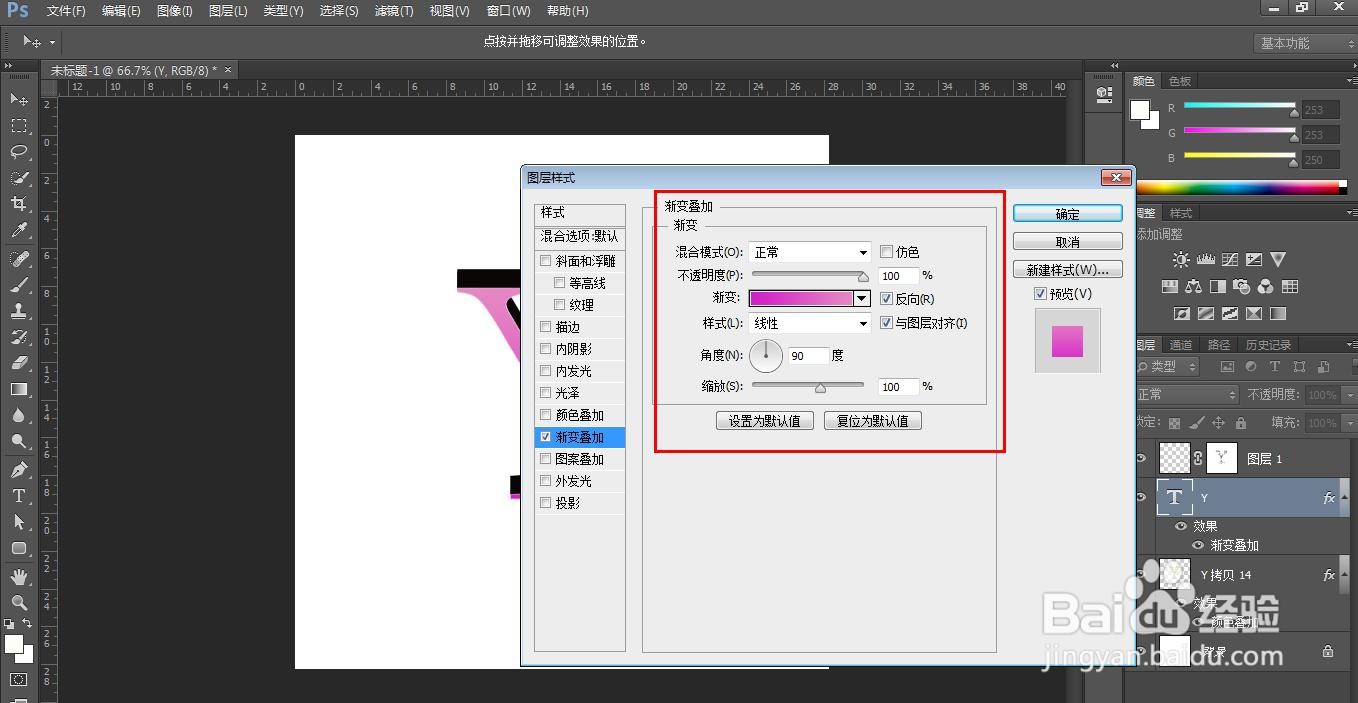
7、选择合并的文本图层,双击打开图层样式面板,选择渐变叠加:增加渐变色(与文字图层相同的渐变色)。

8、复制合并图层。渐变叠加:改为粉色到黑色。降低图层不透明度,实现阴影效果。


